Indholdsfortegnelse:
- Trin 1: Lær reglen
- Trin 2: Kopier og link
- Trin 3: Farvelæg din jord
- Trin 4: Tilføj snavs under jorden
- Trin 5: Brug din fantasi

Video: Pixel Art i Imageready/Photoshop: 5 trin (med billeder)

2024 Forfatter: John Day | [email protected]. Sidst ændret: 2024-01-30 08:30
Af SnipertofuFølg mere af forfatteren:


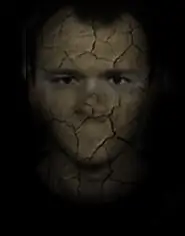
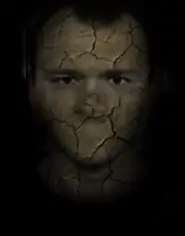


Nu fandt jeg det meget underligt, at ingen på dette websted nogensinde har forsøgt at lave en instruerbar om at lave/lave/tegne pixelkunst. Denne instruktive vil tage dig gennem de enkle trin til at lave isometriske tegninger ved hjælp af pixels! åh store ord:)
Tegningen herunder er min lille pixel art tegning!
Trin 1: Lær reglen
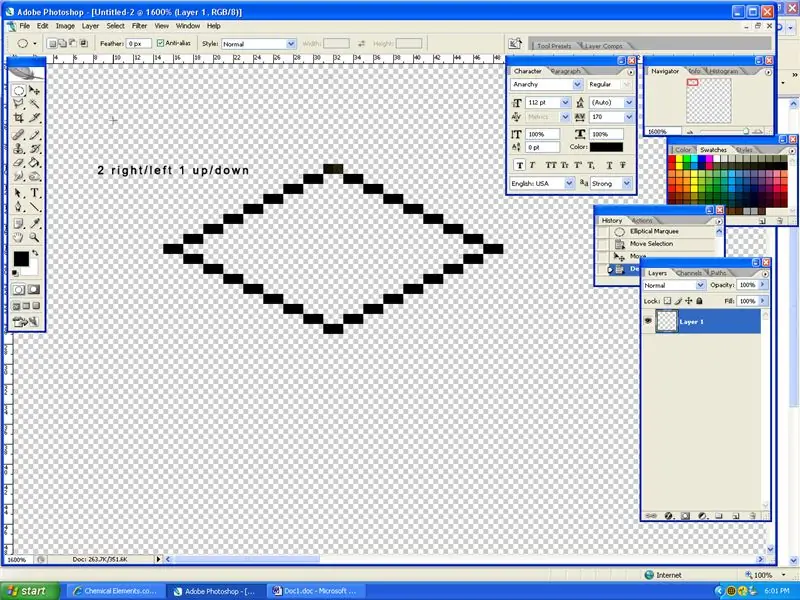
Ok, der er kun en regel for pixelkunst, og det er den 2 højre/venstre 1 op/ned -regel! Prøv at lave det i skærmbilledet, jeg tog uden at se og kopiere det, bare følg reglen. Sørg for at bruge blyantværktøjet, hvis du undrer dig og zoome ind på %1600
Trin 2: Kopier og link
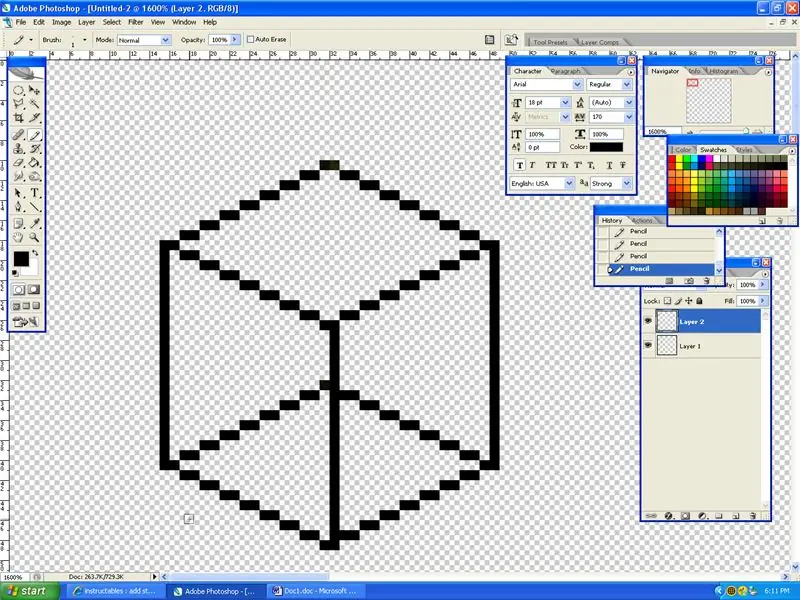
Nu har du en diamant, du vælger den med selctor -værktøjet og kopierer den til et nyt lag. Når det er i det nye lag, skal du flette det (cntrl + e) og tegne en linje med blyantværktøjet for at forbinde det som vist på skærmbilledet.
Trin 3: Farvelæg din jord

Ok, så du har en pixelramme … nu skal du farve den. Vælg 3 grønne nuancer, den ene lysere end den anden, og farv den øverste lyseste, højre side lidt mørkere og venstre side mørkeste. Du kan enten bruge blyanten til dette eller malingsspanden. Jeg havde nogle problemer med malingsspanden, så jeg brugte blyant
Trin 4: Tilføj snavs under jorden
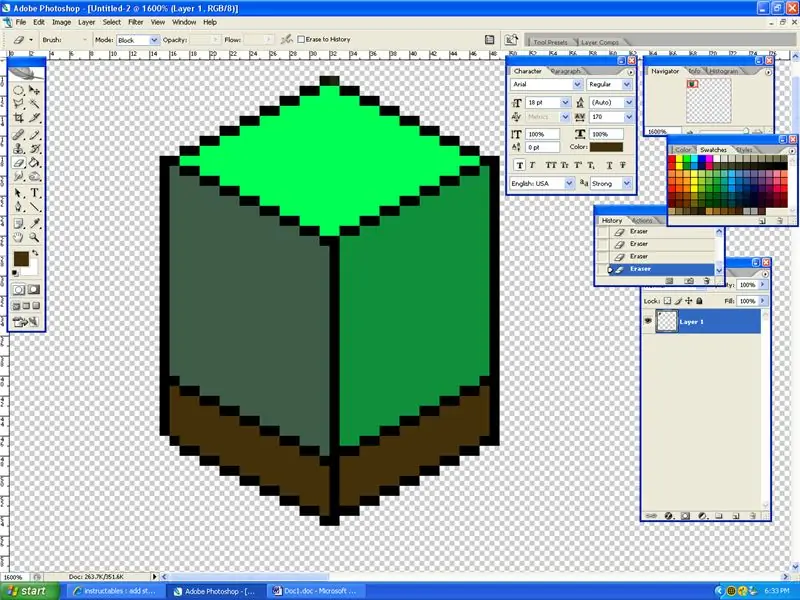
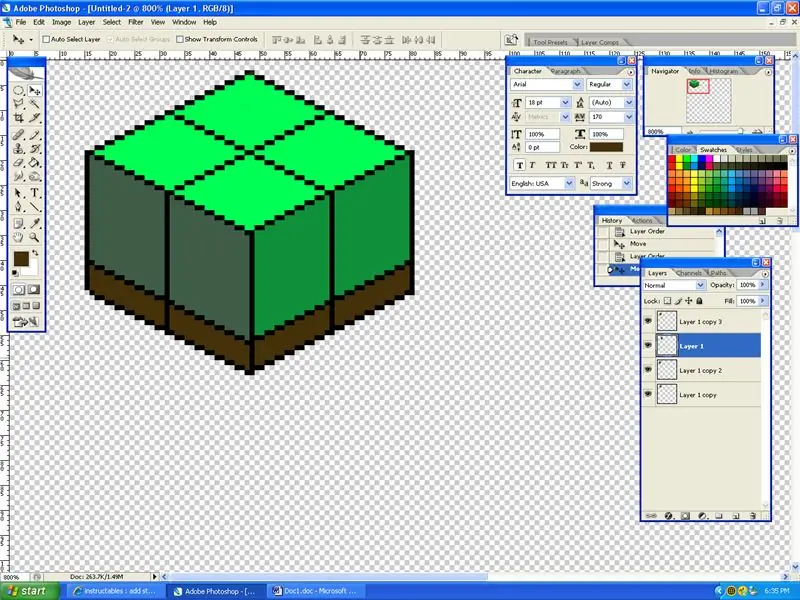
Inden jeg fortsætter, vil jeg bare sige, at hvis du ville lave et egentligt pixelkunstbillede, ville din grund være meget MEGET større. Lad os nu tilføje lidt snavs: DGør det samme under jorden, men gør det kun 8 pixels lavere. Det er også let at gøre dit land større. Dupliker bare lagene, arranger dem i en firkant, og flet dem (cntrl + e)
Trin 5: Brug din fantasi
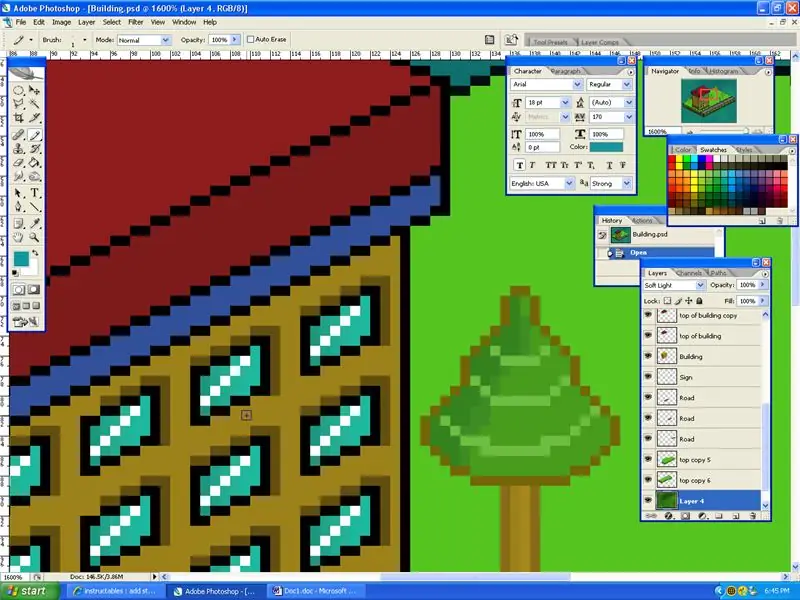
Ok nu hvor du har din grund kan du gøre alt med det! Yay! Den samme regel gælder for at lave noget (2 venstre/højre 1 op/ned) Sørg også for at følge farvereglen.
Og endnu en vigtig ting at vide er at få vinduer til at følge reglen, men sørg for at tilføje en refleksion for at få det til at se bedre ud. Jeg har zoomet ind på mit billede, så du lettere kan se Commentz Plz!
Anbefalede:
FLEXBALL - en hundrede pixel fleksibel printkort med WiFi: 6 trin (med billeder)

FLEXBALL - en hundrede pixel fleksibel printkort med WiFi: Hej beslutningstagere, det er maker moekoe! Flexball er baseret på en fleksibel print, der er udstyret med 100 WS2812 2020 adresserbare lysdioder. Det styres af et ESP8285-01f - det mindste ESP -baserede modul fra Espressif. Derudover har den en ADXL345 acceleromete
Lodret Bartop Arcade Med Integreret PIXEL LED Display: 11 trin (med billeder)

Vertikal Bartop Arcade Med Integreret PIXEL LED Display: **** Opdateret med ny software juli 2019, detaljer her ****** En bartop arkade bygget med den unikke funktion, som LED matrixteltet ændrer for at matche det valgte spil. Karakterkunsten på skabets sider er laserskårne indlæg og ikke stikkende
Lav en massiv 4096 LED -skærm til Retro Pixel Art: 5 trin (med billeder)

Lav en massiv 4096 LED -skærm til Retro Pixel Art: ***** Opdateret marts 2019 ****** Der er et par måder, du kan gå på dette projekt, bygge alt fra bunden eller udnytte en kitversion. Jeg vil dække begge metoder i denne Instructable. Denne instruktør dækker en 64x64 eller 4.096 RGB LED -installation
Pixel Art LED -ramme med Bluetooth -appkontrol: 9 trin

Pixel Art LED-ramme med Bluetooth-appkontrol: Materialer32x16 LED Matrix- Adafruit $ 24.99PIXEL Maker's Kit- Seeedstudio $ 59 (Bemærk Jeg er skaberen af PIXEL Maker's Kit) iOS Bluetooth-app eller Android Bluetooth-app- Gratis1/8 " akrylmateriale til laserskæring 12x20 - $ 153/16 " akryl
LED Pixel Art Frame med Retro Arcade Art, Appstyret: 7 trin (med billeder)

LED Pixel Art Frame Med Retro Arcade Art, App Controlled: GØR EN APP KONTROLLERET LED ART FRAME MED 1024 LED'ER, DER VISER RETRO 80'erne ARCADE GAME ART PartsPIXEL Makers Kit - $ 59Adafruit 32x32 P4 LED Matrix - $ 49,9512x20 tommer akrylark, 1/8 " tomme tyk - Gennemsigtig let røg fra Tap Plastics
